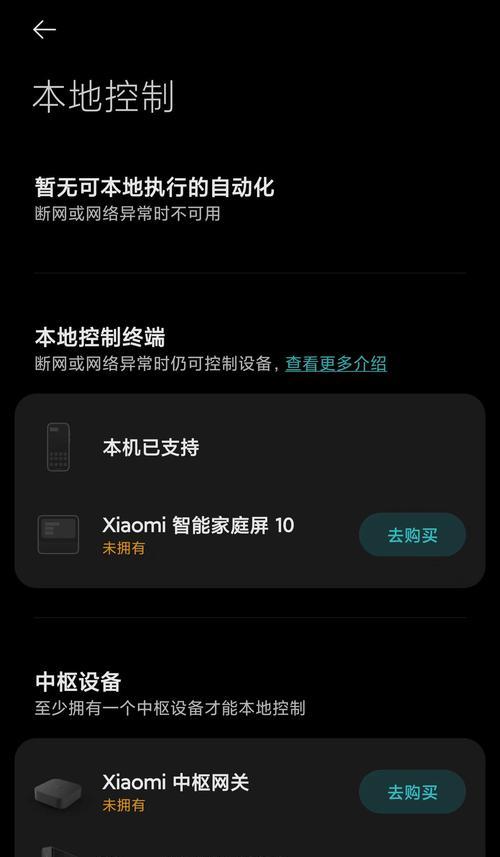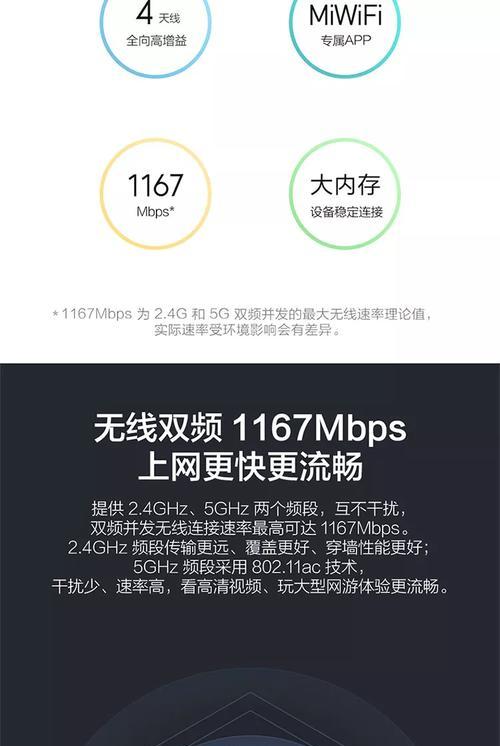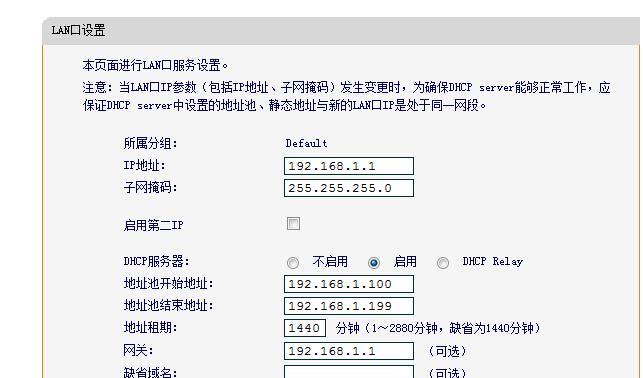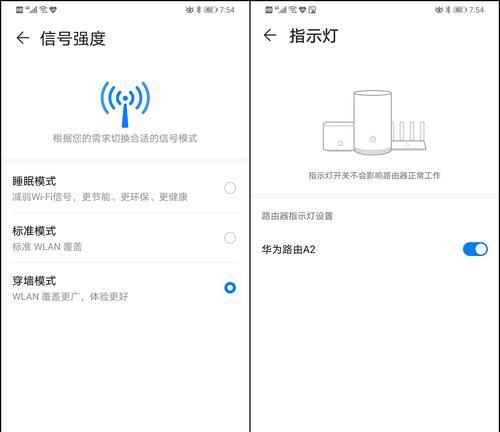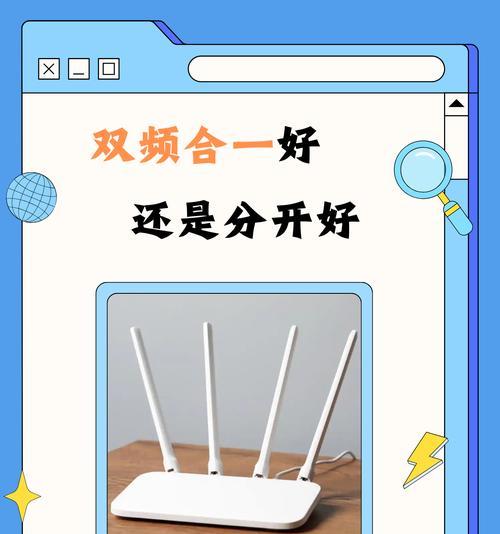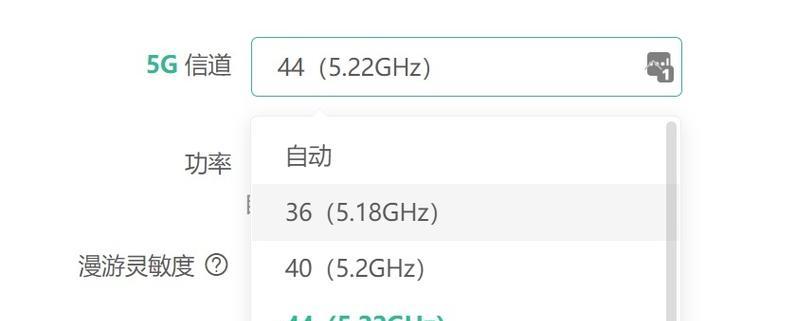小路由器智能网关设置步骤是什么?设置后如何确保网络安全?
- 电脑技巧
- 2025-05-11 10:28:01
- 35
在当今数字时代,无线网络已经成为家庭和办公场所不可或缺的一部分。而小路由器作为网络连接的中枢,其设置与网络安全的重要性不言而喻。本文将为您详细介绍小路由器智能网关的设置步骤,以及设置后如何确保网络安全,以帮助您高效、安全地使用网络。
一、小路由器智能网关设置步骤
1.1准备工作
在开始设置之前,请确保您有以下几样东西:
小路由器智能网关设备
电脑或智能手机
网线(用于初次设置)
账号和密码(用于访问互联网服务提供商)
1.2连接设备
将小路由器智能网关通过网线与电脑或路由器连接。对于无线设置,若在初始设置中没有连接无线网络,也可以使用网线连接到路由器进行初次设置。
1.3访问配置界面
在电脑浏览器地址栏输入路由器的IP地址(常见的是192.168.0.1或192.168.1.1),回车后输入用户名和密码进行登录。
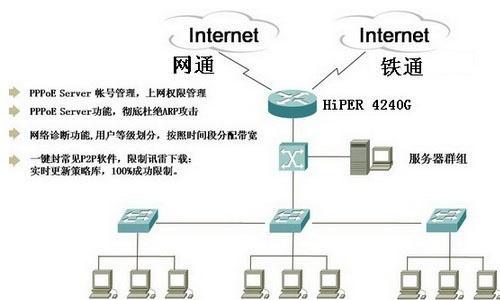
1.4设置上网方式
选择合适的上网方式,通常有PPPoE、动态IP、静态IP三种类型。根据您的网络服务提供商的指示进行选择。如果您是拨号上网用户,则需输入账号和密码。
1.5设置无线网络
点击无线设置或无线网络设置选项,输入您的Wi-Fi名称(SSID)和密码,建议使用包含字母、数字以及特殊字符的复杂密码,以增强安全性。
1.6更新固件
在系统设置中检查固件是否有更新,并进行更新以确保路由器功能的稳定性和安全性。
1.7重启路由器
设置完成后,重启路由器以使设置生效。
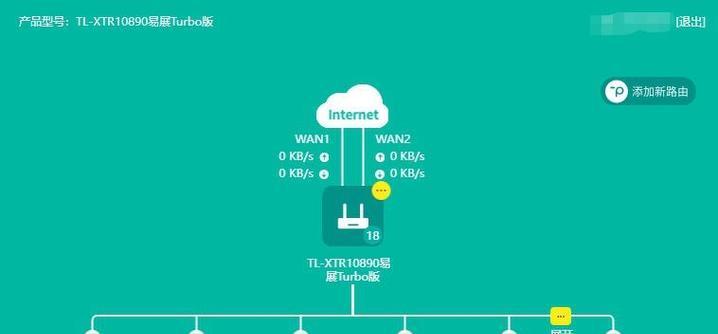
二、设置后网络安全确保方法
2.1修改管理界面登录密码
为了避免他人通过默认密码登录路由器管理界面,建议立即修改默认的登录密码。
2.2关闭WPS功能
WPS功能虽然方便,但安全性较低。建议在设置中将其关闭,避免蹭网现象发生。
2.3启用网络防火墙
确保路由器的网络防火墙功能已经开启,以过滤恶意流量和阻止未授权访问。
2.4定期更新固件
经常检查并更新路由器固件,以修补安全漏洞和提升性能。
2.5设置访客网络
为访客设置一个专用的Wi-Fi网络,与您的主网络隔离,减少安全隐患。
2.6关闭远程管理
除非必要,否则关闭路由器的远程管理功能,以防止远程攻击。
2.7使用VPN
为了保证数据传输的安全,可以考虑在需要时使用虚拟私人网络(VPN)。
2.8监控网络设备
定期检查已连接网络的设备列表,确保所有设备都是已知且可信的。
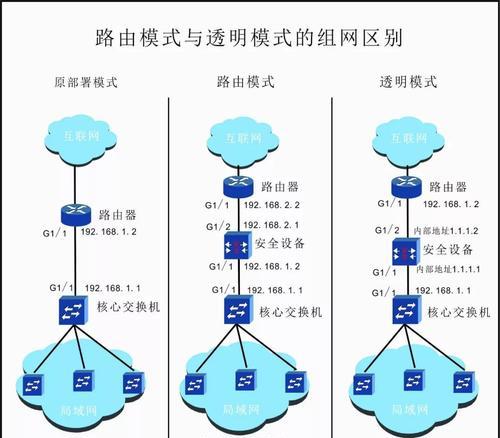
三、小结
小路由器智能网关的设置相对简单,但网络安全的维护需要持续关注和管理。通过上述详细步骤,您应该可以顺利完成路由器的初次设置,并采取一系列措施来确保网络安全。希望本攻略能够帮助您在享受高速网络的同时,也能保护好自己的网络安全。
通过以上内容,我们不仅对小路由器智能网关的设置有了系统的了解,同时也掌握了如何在网络连接中保持安全性的关键措施。在享受便捷网络生活的同时,不要忽视了网络环境的安全性,愿您在网络世界中畅行无阻。
版权声明:本文内容由互联网用户自发贡献,该文观点仅代表作者本人。本站仅提供信息存储空间服务,不拥有所有权,不承担相关法律责任。如发现本站有涉嫌抄袭侵权/违法违规的内容, 请发送邮件至 3561739510@qq.com 举报,一经查实,本站将立刻删除。!
本文链接:https://www.siwa4.com/article-25129-1.html